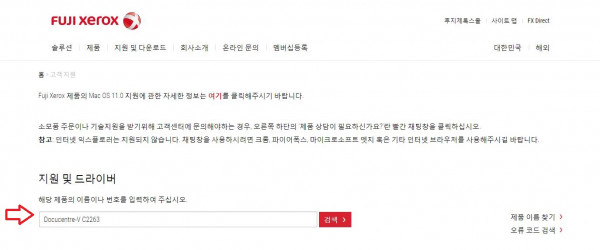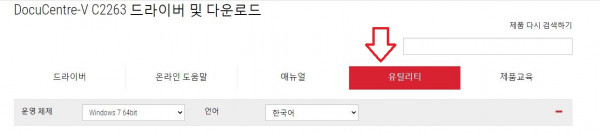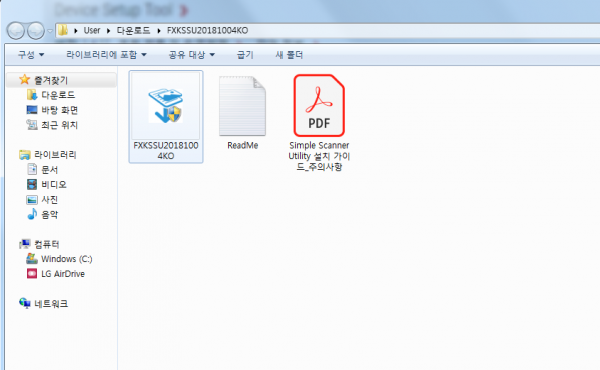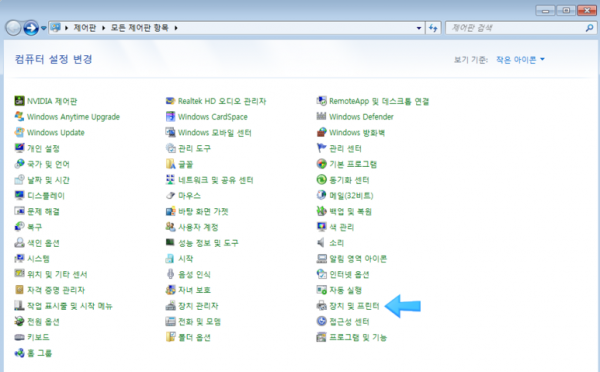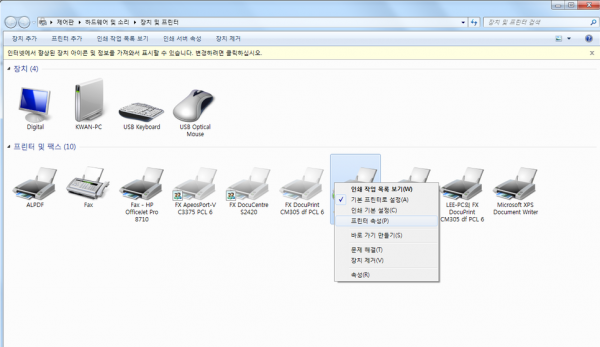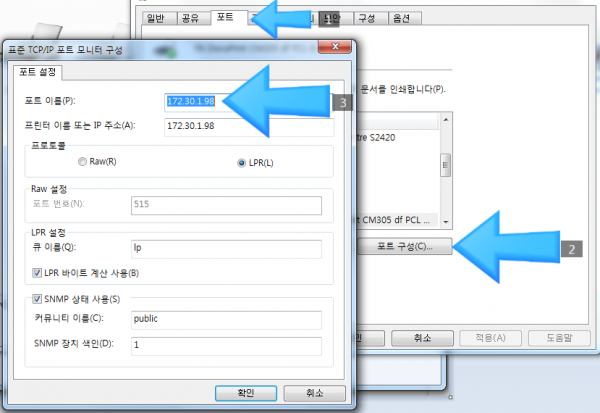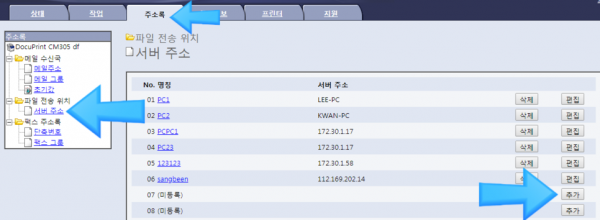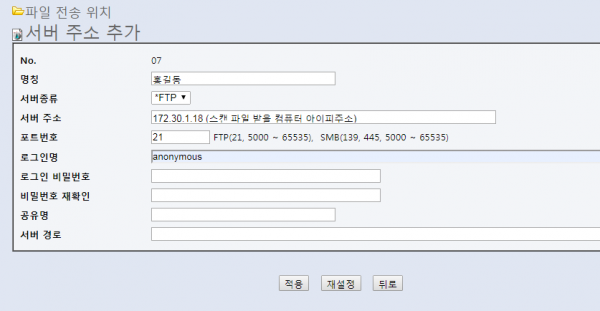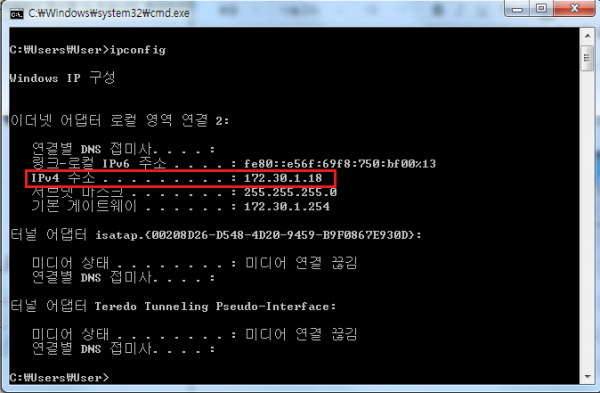후지 제록스 FTP 설정 하는 방법
페이지 정보
작성자 최고관리자 작성일20-12-14 15:53 조회3,775회 댓글0건관련링크
본문
1. 한국 후지 제록스 사이트에 들어가서 [지원 및 다운로드] 클릭 합니다.
2. 찾으시는 제품명을 입력 합니다. ( * Docucentre-V C2263 이 제품을 예시로 들겠습니다.)
3. [드라이버], [온라인 도움말], [메뉴얼], [유틸리티], [제품교육]이 나오는데 그중에서 [유틸리티]를 클릭 합니다.
4. 그 중에서 Simple 스캐너 유틸리티를 찾아서 다운로드 합니다.
5. 압축을 해제하고 Simple 스캐너 유틸리티를 설치합니다.
6. 설치가 완료되면 윈도우 우측 하단에 있는 Simple Scanner Utility에서 환경설정을 클릭합니다.
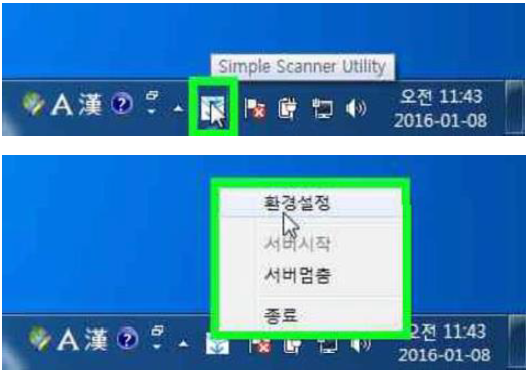
7. 경로 검색을 눌러 스캔된 파일이 저장될 폴더를 설정해줍니다. (바탕 화면에 아무 폴더로 스캔 폴더를 만드셔서 설정하셔도 됩니다)
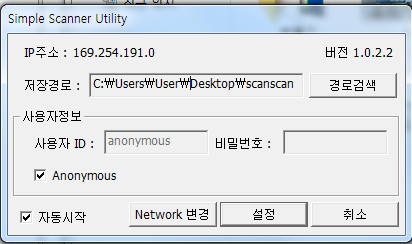
8.제어판에 들어가서 장치 및 프린터를 클릭합니다.
9. Docucentre-V C2263을 우클릭하여 프린터 속성을 클릭합니다
10. 프린터에 할당된 아이피 주소를 확인합니다.
11. 복합기에 할당된 아이피 주소를 확인하여 인터넷 주소 입력란에 확인 된 아이피 주소를 입력합니다.
12. 아래와 같이 창이 뜨면, 주소록 탭을 클릭합니다. (로그인 창이 뜨면 아이디:11111, 비밀번호 x-admin) 좌측에서 서버 주소를 클릭하고 빈 공간에 추가 버튼을 눌러줍니다.
13.
명칭 - 스캔 받을 컴퓨터 사용자 명
서버종류 - FTP
서버주소 - 스캔 받을 컴퓨터의 아이피 (사용하는 분의 PC 아이피 주소)
포트번호 - 21
로그인명 - anonymous
입력해주시고, 비밀번호는 지워서 없애주시면 됩니다.
작성 후 적용 버튼을 누르면 끝납니다.
* 참고로 IP주소를 찾으실 경우 윈도우 키 누르고 검색란에 cmd 입력 후 아래 사진 처럼 검은색 cmd창이 뜨는데, 거기에 ipconfig를 검색 하면 아이피 주소가 나옵니다.
(IPv4 옆에 있는 숫자가 본인 아이피 주소 입니다.)
댓글목록
등록된 댓글이 없습니다.

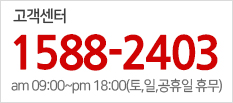
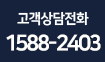

 Q&A
Q&A Home > 고객지원 > Q&A
Home > 고객지원 > Q&A